当前位置: 首页 > win7屏幕常亮怎么设置?win7屏幕一直亮设置方法
win7屏幕常亮怎么设置?win7屏幕一直亮设置方法?
win7系统电脑一段时间不去使用,屏幕就会变暗进入休眠状态。要重新唤醒需要敲下键盘或者点击鼠标等操作,有用户就想把屏幕设置得常亮,这也不失为一个好方法。那来看看屏幕一直亮的设置方法吧。

win7屏幕一直亮设置方法:
1、在桌面找到计算机图标右击然后选择属性。
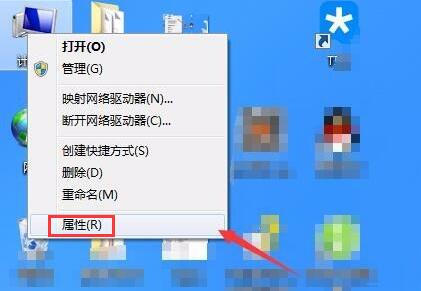
2、在打开的界面中找到性能信息和工具选项并打开进入。
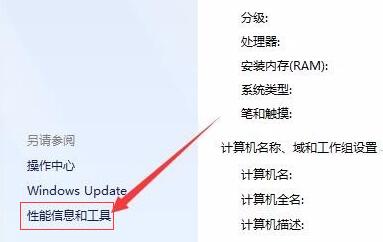
3、在新的打开界面中的左侧找到调整电源设置选项并点击。
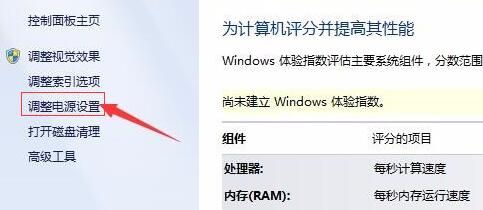
4、进入电源设置后继续在界面左侧找到选择关闭显示器时间然后点击。
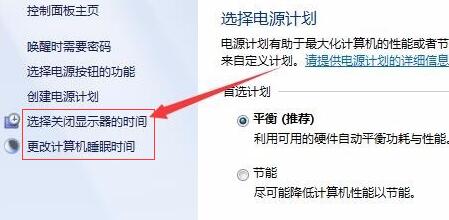
5、在新打开的界面中将关闭显示器和使计算机进入睡眠状态两个选项都选为从不即可。
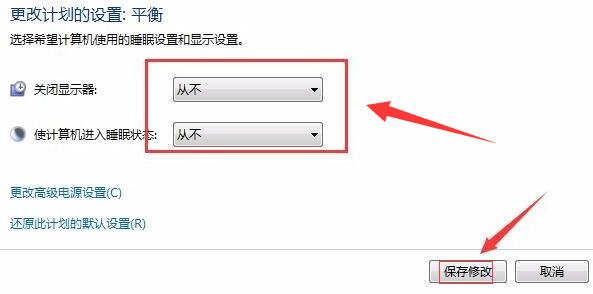
win7屏幕一直亮设置方法介绍完了!如果解决了您的问题,请关注本站。

2024-10-10

2024-10-08

2024-10-09

2024-10-10

2024-10-10

2024-10-09

2024-10-06